 软件星级:3分
软件星级:3分
蜜蜂剪辑是一款视频编辑软件,用户可以使用这款软件来对视频文件进行编辑,快速的制作出伪原创视频,非常的方便,11684小编今天为大家带来的是电脑版,有需要的朋友欢迎在WWW.11684.COM下载使用。
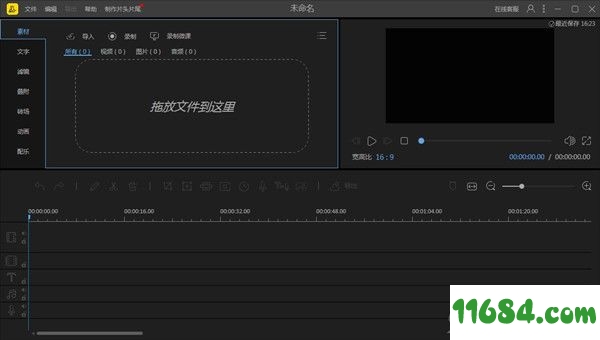
启动软件,选择合适的视频比例,一般来说,传统屏幕的视频,我们选择4:3比例,大火的*、快手短视频我们可以选择9:16的手机竖屏比例。

点击“导入” > “导入文件”,从电脑本地选择需编辑的视频或者图片导入到该软件中。
将视频或者图片拖拽到视频轨道,点击“编辑”按钮可以调整速度、对比度、饱和度、亮度、色调等。也可以对视频进行旋转、给音频添加淡入淡出效果。

点击“裁剪“可以对视频画面进行重新裁剪,点击”分割“可以将视频进行任意分割。当然啦,工具栏还提供有缩放、添加马赛克等功能。

点击左侧的工具栏,还可以为视频添加滤镜、转场、动态文字、动画等效果,添加之后,双击即可对特效进行编辑。

剪辑完成后,点击右侧的“播放”按钮可以预览整个视频效果。确认无误后,导出至本地即可。

蜜蜂剪辑同时也支持16:9、9:16、1:1、 4:3 的视频比例,也可以做淘宝主图等视频。
方法一、用马赛克遮盖水印
单击视频轨道上的视频,点击工具栏中的【马赛克】按钮,弹出方框,点击【添加】,视频界面会出现一个浅黄色矩形,

将此矩形拖至水印处,遮住水印,拖拉下方的百分比按钮,可以对马赛克遮盖程度进行调整,然后点击确定。

方法二、裁剪水印
我们还可以通过裁剪视频来达到去水印的目的,鼠标单机轨道上的视频,点击【裁剪】按钮,如图,拖动黄色边框,裁剪水印区域。

在右侧预览窗口查看效果,水印消失了,点击确定。为了不让裁剪后的视频留有黑边,裁剪时要勾选【保持宽高比】,大家一定切记。

方法三、画中画遮盖去水印
先将视频拖入视频轨道,再导入一张图片到蜜蜂剪辑软件,将图片拖入下方的画中画轨道。

双击图片,可以在右侧预览窗口中调整图片大小和位置,把图片移动至水印处,即可遮住水印。

进行视频去水印的方法还有很多,大家只要选择适合自己的即可。
1、将视频导入到下方的视频轨道中,接着在左边一排的功能栏目中选择点击“文字”选项,进入到文字工具栏,其中有众多的文字模板,如下图所示:

2、选中我们喜欢的文字样式,你可以直接点击“+”号选项或直接将其拖至时间线进行生效,用户可以根据自己的需要,添加多个文字,并拖动文字轨道中的文字,从而自定义更改字幕在画面上存在的时长,如下图所示:

3、如果想要对文字进行编辑,则可以右键选中它,选择其中的“编辑”选项,出现编辑界面之后,对字体、尺寸、类型、对齐方式,以及颜色进行调节,调节完毕之后最后点击“确定”即可完成加字幕的添加的全部内容,如下图所示:
